tplink无线路由器如何设置密码 tplink无线路由器设置密码的方法
时间:2017-07-04 来源:互联网 浏览量:
今天给大家带来tplink无线路由器如何设置密码,tplink无线路由器设置密码的方法,,让您轻松解决问题。
tplink无线路由器是很多人都很喜欢的一个品牌,它的外观确实很时尚,性能也特别好,今天笔者要教给大家的是:TP-Link的无线路由器的密码的设置方法。(只路由器连接加密,登陆口令更改在最后有介绍。)具体方法如下:
1按自己所购买的该款路由器所连接电脑设置的方法连接,我的3G路由器是这样连接的,你的不知道如何连接的话,看下安装指南或者百度一下。
 2
2接下来,你需要知道路由器设置所需的IP地址与口令,你可以看看路由器的后面标签上显示的内容,也可以将路由器说明书拿出来看一看,Tp-link的大都是192.168.1.1,口令默认为admin ,密码也是admin。(若更改过口令且忘记或无法访问,可以长按恢复按钮重置。)
 3
3打开浏览器,输入192.168.1.1进行访问,然后输入口令登陆(默认均为admin)进入路由器设置页面进行密码的创建与更改。

 4
4左侧列表菜单中选择“无线设置”中的“无线安全设置”,然后将不开启无线安全设置取消,选择加密设置,一般我们选择WAP/WAPE 2个人版 ,这个较为安全,可以防止被蹭网。


 5
5然后输入一个密码口令,只许你自己知道,不要设置为123456789这样轻易就可以猜到的数字,加密算法选择AES会比较安全,然后进行保存。保存后需要重启无线路由器,你可以点击重启并确定。重启过后即生效,如果想更安全地保护网络安全,最好的方法还是绑定Mac地址,不过新设备添加较麻烦。
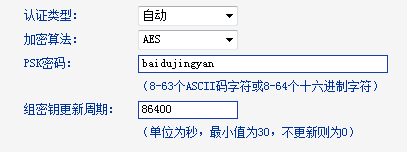
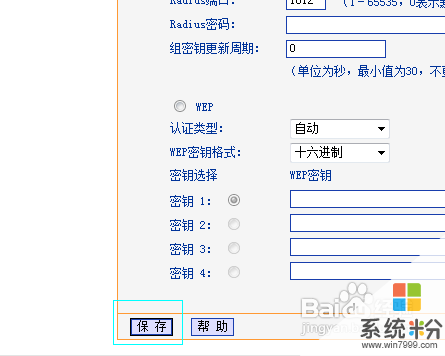
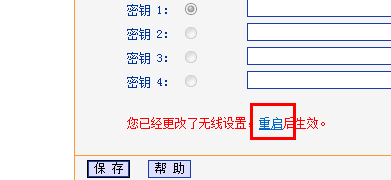

 6
6如果你仅仅想更改路由器设置的登录口令,则只需要在“系统工具”中选择“修改登录口令”即可,更改后就可以使自己自设的密码来进行路由器设置,不过一键还原到默认设置,这些密码都还会失去的。


以上就是tplink无线路由器如何设置密码,tplink无线路由器设置密码的方法,教程,希望本文中能帮您解决问题。
相关教程
- ·tplink无线路由器的密码怎么设置 tplink无线路由器的密码设置的方法
- ·tplink无线路由器如何设置密码 tplink路由器修改密码的方法
- ·tplink无线路由器如何修改登录密码 tplink无线路由器修改登录密码的方法
- ·tplink路由器上网控制如何设置密码 tplink路由器上网控制设置密码的方法
- ·tplink无线路由器如何修改wifi密码 tplink无线路由器修改wifi密码的方法
- ·450无线路由器设置 TPLink 450M无线路由器设置方法
- ·新安装的硬盘怎么激活 如何在电脑上安装新硬盘
- ·钉钉怎么切换背景 钉钉电脑版视频会议背景设置技巧
- ·电脑桌面文件自动排列 如何让电脑桌面图标按照规律排列
- ·怎样删除整篇文档的页码 Word文档页码删除方法
电脑软件热门教程
- 1 电脑wifi连上却一直提示受限制如何解决 电脑wifi连上却一直提示受限制解决的方法有哪些
- 2 如何将关机图标添加windows8开始应用界面 怎样将关机图标添加windows8开始应用界面
- 3 局域网监控软件黑名单怎么设置|局域网监控黑名单设置方法
- 4怎样在不使用U盘等外部存储器安装电脑系统 在不使用U盘等外部存储器安装电脑系统的方法
- 5电脑怎样刷新本地的DNS缓存 电脑刷新本地的DNS缓存的方法
- 6怎麽解决网页打印不能全纸张显示不全的问题 ,网页打印页面显示不全解决方法
- 7网络适配器属性不能共享怎么办 解决网络适配器属性不能共享的方法
- 8电脑蓝屏怎么办 电脑自动重启怎么办
- 9怎么打开电脑的隐藏文件夹 电脑隐藏文件夹如何打开
- 10苹果的固态硬盘可以重装吗 苹果电脑怎么升级固态硬盘
